Правила формирования графика отпусков
Для формирования графика отпусков можно использовать унифицированную форму документа Т-7 «График отпусков», утвержденную Постановлением Госкомстата от 05.01.2004 г. № 1. Кроме того, работодатель имеет право самостоятельно разработать шаблон документа, но в этом случае он должен содержать все графы, обязательные для документа подобного рода. Кроме того, самостоятельно разработанную форму нужно утвердить в локальной документации компании.
Как правило, формированием графика отпусков занимается сотрудник кадровой службы. Руководителю не нужно издавать приказ об утверждении графика отпусков, поскольку в самом документе будет содержаться информация о том, что директор его утверждает. Однако можно издать приказ руководителя о том, что в обязанности руководителей подразделений входит необходимость сбора и представления данных об отпусках их подчиненных для формирования графика отпусков.
В графике отпусков нужно отразить следующую информацию:
- список сотрудников. В график нужно включить абсолютно всех работников, с которыми заключены трудовые договоры;
- количество дней отпуска. В графике указывается то количество дней, на которое имеет право конкретный сотрудник. Специалисты советуют проставлять общее количество дней отпуска, положенных работнику. Для этого нужно просуммировать все дни ежегодного отпуска как на будущий год, так и не отгулянные дни по предыдущим годам. К ним также нужно прибавить дни дополнительного отпуска, если они предоставляются в соответствии с законодательством или локальной документацией работодателя;
- дата начала отпуска. Специалисты советуют указывать конкретную дату начала отпускного периода. Если в последующем сотрудник решит ее изменить, ему нужно будет подать работодателю соответствующее заявление. Роструд запрещает указывать в графике отпусков только месяц начала отпуска. Если компания сделает это, она нарушит трудовое законодательство;
- разделение отпуска на части. В графике отпусков можно добавить графу, в которой сотрудник будет расписываться, подтверждая согласие на разделение отпуска на части. Нужно помнить, что согласно ст. 125 ТК хотя бы одна из частей отпуска должна быть не меньше 14 календарных дней.
После формирования график отпусков утверждается директором компании или ИП. Если в организации имеется профсоюз, то его мнение (согласно ст. 123 ТК) также необходимо учесть при утверждении документа. После утверждения графика отпусков с ним необходимо ознакомить всех сотрудников под подпись. В этих целях в документе можно внести дополнительную графу «С графиком ознакомлен (дата, подпись)» или приложить соответствующий лист ознакомления.
Печать формы Т-7
Форму Т-7 можно распечатать непосредственно из документа График отпусков.

Также форма доступна в Кадровых отчетах (Кадры – Кадровые отчеты – График отпусков (Т-7)).
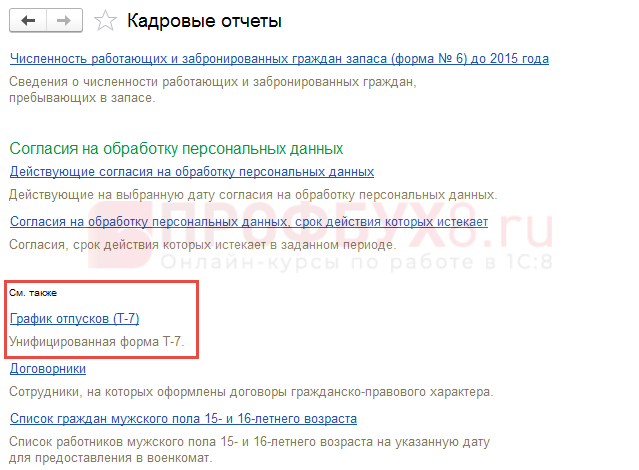
Формирование формы из кадровых отчетов может потребоваться в том случае, если необходимо донастроить отчет (например, сделать сортировку не по фамилиям, а по дате начала или подразделениям).
Как оформляется график отпусков в 1С ЗУП 3.1, перенос отпуска относительно графика, как можно настроить уведомление о начале отпуска и оформить отпуск на основании графика отпусков можно узнать из нашего курса ЗУП 3.1 Кадровый и зарплатный учет от А до Я – Тема 15.1: График отпусков
См.также:
- Ввод данных для расчета среднего заработка в 1С 8.3 ЗУП 3
- Отпуск по беременности и родам в 1С ЗУП 8.3
- Как оформить отпуск по уходу за ребенком до 1.5 и 3 лет в 1С 8.3 ЗУП
Поставьте вашу оценку этой статье:
Изменение Графика отпусков в течение года
При внесении корректировок в плановые отпуска сотрудников важно помнить, что график – это плановый документ, как для предприятия, так и для его сотрудников. В связи с этим при изменении графика, требуется получить согласие сторон.. Если организация использует унифицированную форму, то для этого следует внести дополнения в Графы 7-9:
Если организация использует унифицированную форму, то для этого следует внести дополнения в Графы 7-9:
-
фактическая дата отпуска;
-
основание переноса;
-
дата предполагаемого отпуска с учетом переноса.
Также в форме есть дополнительная графа 10 «Примечание», она заполняется в случае, если перенос отпуска состоялся из-за того, что отсутствие сотрудника может отрицательно сказаться на нормальном ходе работы предприятия или при переносе отпуска на следующий календарный год.
КАК составить ГРАФИК ОТПУСКОВ, Сроки, Образец скачать
Шаг 8: Сохранение и закрытие документа
После того как вы завершили заполнение графика отпусков в программе 1С 8.3, необходимо сохранить и закрыть документ.
Для сохранения изменений, найдите кнопку «Сохранить» в верхнем меню программы и нажмите на нее. При этом система сохранит все внесенные данные и изменения будут применены.
После сохранения документа, для его закрытия также потребуется найти соответствующую кнопку в верхнем меню программы. Кнопка для закрытия документа обычно обозначается значком «крестика». Нажмите на эту кнопку, чтобы закрыть график отпусков.
После закрытия документа вы сможете вернуться к нему в любое время, открыв соответствующую вкладку или меню в программе 1С 8.3. Также вы можете провести дополнительные изменения в графике отпусков и сохранить их по аналогии с предыдущими шагами.
Как в 1С ЗУП 8.3 оформить отпуск — пошаговая инструкция
В программе 1С ЗУП 8.3 (3.0) для начисления и проведения отпуска используется документ «Отпуск».
С помощью данного документа можно оформить и рассчитать основной ежегодный отпуск, оформить приказ по унифицированной форме Т-6, рассчитать различные дополнительные отпуска.
Кроме того, документ позволяет сделать расчет и начислить зарплату за время до начала отпуска, компенсацию отпусков и материальную помощь. Рассмотрим, как в 1С ЗУП оформить отпуск в виде пошаговой инструкции.
Создание, заполнение и расчет основного ежегодного отпуска в 1С ЗУП 8.3
Попробуем создать, оформить и рассчитать основной ежегодный отпуск сотруднику Базину А. В. (я взял первого сотрудника из списка, занесенного в демонстрационную базу, Вы можете использовать любого, по которому есть данные по зарплате).
Запускаем программу 1C ЗУП и попадаем на Начальную страницу. Переходим в меню «Зарплата» и далее в подпункт «Отпуска»:
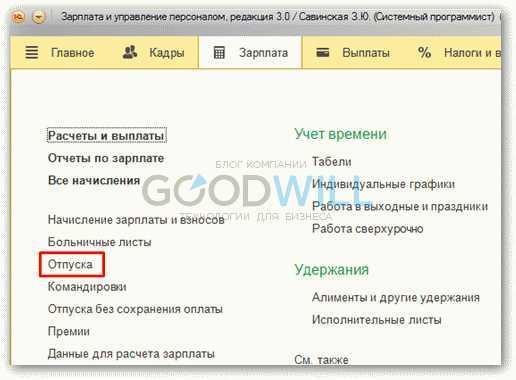
Откроется окно «Отпуска». В этом окне нажимаем кнопку «Создать». Таким образом, мы начнем создание нового документа «Отпуск»:
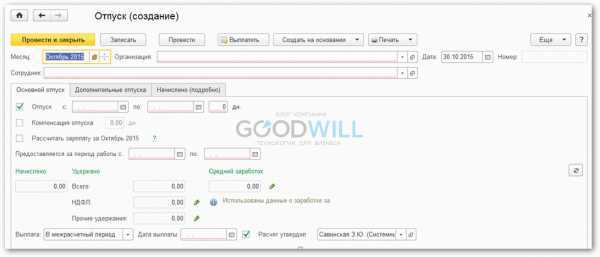
Для простейшего случая расчета достаточно заполнить поля:
- «Организация»;
- «Сотрудник»;
- период расчета.
Обратите внимание, что для доступности ввода периода должен быть установлен флажок «Отпуск». После заполнения данных полей ничего нажимать не надо, документ рассчитается автоматически
Но если в настройках программы отключен данный режим, будет написано предупреждение «Документ не рассчитан», а кнопка со стрелками (справа) будет подсвечена желтым цветом, и для расчета (пересчета) следует ее нажать:
После заполнения данных полей ничего нажимать не надо, документ рассчитается автоматически. Но если в настройках программы отключен данный режим, будет написано предупреждение «Документ не рассчитан», а кнопка со стрелками (справа) будет подсвечена желтым цветом, и для расчета (пересчета) следует ее нажать:
Получите 267 видеоуроков по 1С бесплатно:
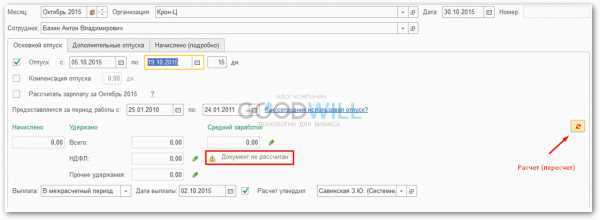
Настройка режима расчета документов находится в меню 1С 8.3 «Настройка», пункт «Расчет зарплаты»:
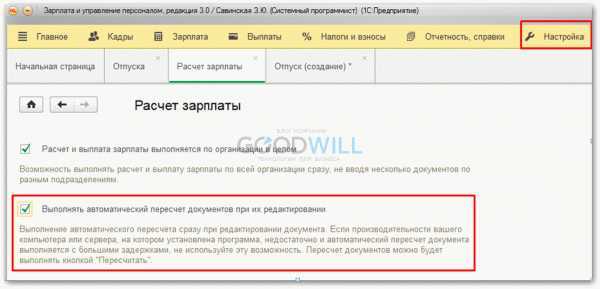
Для предоставления компенсации основного отпуска в 1С ЗУП следует установить соответствующий флажок и ввести количество дней требуемой компенсации.
Могут возникнуть случаи, когда при начислении отпуска требуется предоставить материальную помощь. Такая возможность настраивается для каждого сотрудника индивидуально.
Флажок «Рассчитать зарплату за» устанавливается по требованию сотрудника. В этом случае к расчетной сумме отпускных добавляется сумма зарплаты за предыдущий месяц (если она еще не была выплачена).
Далее идут поля с рассчитанными суммами. Напротив некоторых сумм стоит символ «Карандаш». Если нажать на него, появится окно с детализацией расчета данной суммы. Например, посмотрим детализацию расчета среднего заработка:
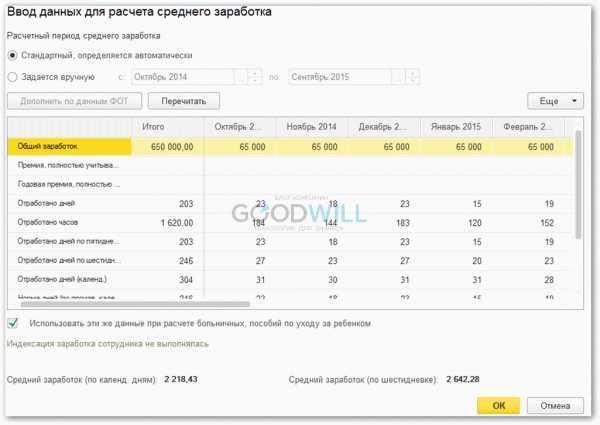
В этом окне можно внести корректировки расчета. Например, изменить период расчета вручную.
Как оформить отпуск за свой счет в 1С 8.3
Если требуется добавить в 1С дополнительные отпуска (учебный отпуск, за свой счет и т.д), перейдем в одноименную закладку. Нажимаем кнопку «Добавить» и выбираем нужный вид отпуска:
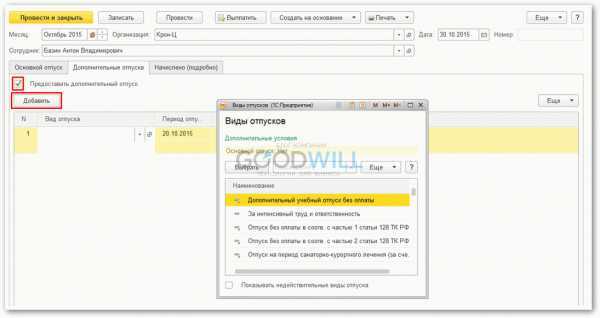
Можно добавить несколько дополнительных отпусков.
На закладке «Начислено (подробно)» происходит расчет начислений на основании ранее введенных данных:
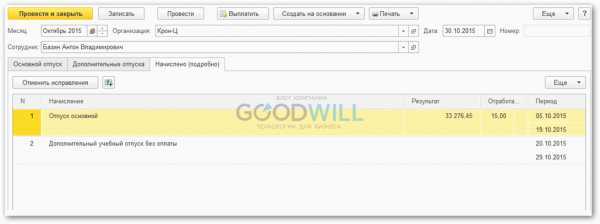
Окончания начисления отпускных и выплата в 1С ЗУП
Итак, все необходимые в нашем случае данные, расчеты произведены, и документ готов к проведению. Нажимаем кнопку «Провести».
После проведения можно сразу оформить ведомость начисленной зарплаты:
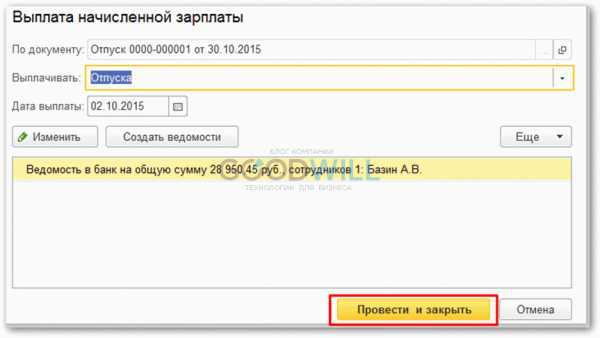
По кнопке «Печать» есть возможность напечатать следующие документы:
- Приказ о предоставлении отпуска (Т-6)
- Записка-расчет о предоставлении отпуска (Т-60)
- Расчет среднего заработка
- Справка для оплаты доп. отпуска гражданам, подвергшимся воздействию радиации (если выбрана соответствующая возможность программы)
- Подробный расчет начислений
К сожалению, мы физически не можем проконсультировать бесплатно всех желающих, но наша команда будет рада оказать услуги по внедрению и обслуживанию 1С. Более подробно о наших услугах можно узнать на странице Услуги 1С или просто позвоните по телефону +7 (499) 350 29 00. Мы работаем в Москве и области.
Организация графика отпусков в программе 1С 8.3
Программа 1С 8.3 предоставляет возможность организовать график отпусков для сотрудников
Это важное и неотъемлемое звено в управлении персоналом организации. Организация графика отпусков позволяет эффективно планировать загрузку сотрудников, обеспечивать равномерное распределение отпускного времени и учитывать пожелания сотрудников
Для организации графика отпусков в программе 1С 8.3 необходимо выполнить следующие шаги:
1. Создание справочника «Сотрудники»
Для начала необходимо создать справочник «Сотрудники», в котором будут содержаться данные о каждом сотруднике организации — ФИО, должность, отдел и другие реквизиты.
2. Создание справочника «Отпуска»
Далее необходимо создать справочник «Отпуска», в котором будут храниться все отпуска с возможностью указания даты начала и окончания отпуска, сотрудника, для которого оформлен отпуск, и другие необходимые сведения.
3. Создание регистра сведений «График отпусков»
Для хранения графика отпусков необходимо создать регистр сведений «График отпусков». В регистре будут содержаться записи о сотрудниках, периодах отпусков и других данных, позволяющих учитывать загрузку персонала.
4. Формирование графика отпусков
Для формирования графика отпусков необходимо разработать специальный механизм, который будет учитывать доступные даты отпуска, пожелания сотрудников, загрузку отделов и другие параметры. На основе этого механизма будет формироваться график отпусков, учитывающий все необходимые факторы.
5. Управление графиком отпусков
Созданный график отпусков можно использовать для управления персоналом организации. В нем можно отслеживать даты отпусков сотрудников, делать изменения и корректировки в случае необходимости.
Организация графика отпусков в программе 1С 8.3 позволяет упростить и автоматизировать процесс планирования отпусков, сэкономить время и ресурсы, а также повысить эффективность управления персоналом. Это важный инструмент для организаций любого размера и сферы деятельности.
Ответственность за графики отпусков
Согласно п. 693 Перечня, утв. Приказом Минкультуры России от 25.08.2010 г. № 558 графики отпусков должны храниться в организации не менее 1 года.
Если у работодателя отсутствует график отпусков, ему грозит штраф на основании ч. 1 ст. 5.27 КоАП:
- 1 000 — 5 000 руб. для должностных лиц;
- 1 000 — 5 000 руб. для ИП;
- 30 000 — 50 000 руб. для компании.
Если нарушение совершено повторно, ответственность увеличивается:
- 10 000 — 20 000 руб. или дисквалификация на 1-3 года для должностных лиц;
- 10 000 — 20 000 руб. для ИП;
- 50 000 — 70 000 руб. для компании.
Формирование графика отпусков — обязанность работодателя, за неисполнение которой предусмотрены серьезные штрафные санкции.
Для оптимизации бизнес-процесса «отпуска сотрудников» лучше всего использовать 1С:ЗУП. С помощью этого решения и интеграции с Битрикс можно выстроить бизнес-процесс от оформления сотрудником отпуска прямо из единого окна на корпортале, настроить согласование заявления на отпуск руководителями, рассчитать отпускные, а также реализовать визуальное отображение когда сотрудник будет в отпуске на корпоративном портале.
Если вам интересно как это можно реализовать в вашей компании, звоните нашим специалистам они проконсультируют вас и проведут бесплатную демонстрацию таких кейсов и покажут возможный функционал.
Шаг 3. Поиск графика отпусков
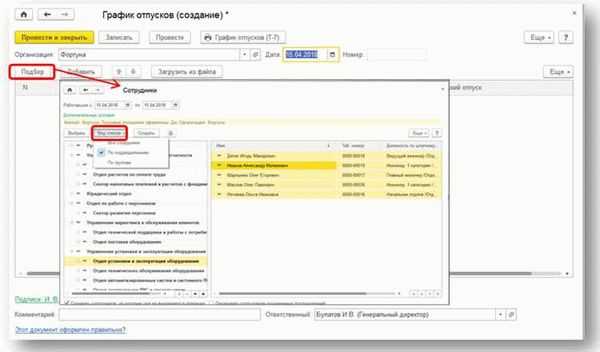
- Зайти в программу 1С, используя свои учетные данные.
- На главном экране программы выбрать раздел «График отпусков».
- В открывшемся окне можно использовать различные фильтры и параметры поиска, чтобы сузить результаты.
- В основном окне программы отобразится список сотрудников и их графики отпусков.
- Используйте поле поиска, чтобы быстро найти нужного сотрудника или информацию по его отпускам.
- Если необходимо, можно отсортировать список по различным критериям, например, по дате начала отпуска или по отпускному периоду.
Таким образом, поиск графика отпусков в программе 1С не составляет особых сложностей и может быть выполнен с помощью нескольких простых шагов. Удобство и наглядность интерфейса программы позволяют быстро найти нужную информацию и ознакомиться с графиком отпусков каждого сотрудника.
Как в ЗУП 3.1 сформировать отчет по срокам перечисления отпускных
Очень часто в организациях требуется специфическая нумерация документов и стандартные возможности не позволяют без доработки достичь этого.
Мнение эксперта
1С:Эксперт по технологическим вопросам
Задавайте мне вопросы, и я помогу разобраться!
Если вы работаете в коммерческой организации, то я вам советую разработать собственную форму графика отпусков, но при этом не потеряв обязательные реквизиты, а именно. Рассылка уведомлений о приближающихся отпусках из графика отпусков для ЗУП КОРП 3 Обращайтесь в форму связи
1С:ЗУП Как изменить количество дней отпуска в год с определенной даты?
В программе 1С:Зарплата и управление персоналом имеется механизм учета дополнительных отпусков, но этот механизм мало описан и у пользователей часто возникают трудности при его использовании.
Для хранения видов ежегодных отпусков в программе существует одноименный справочник «Виды ежегодных отпусков».
Здесь все просто и понятно. Для каждого вида ежегодного отпуска необходимо указать, в каких днях считать количество положенных за год дней отпуска:
А также будет ли отпуск предоставлен всем сотрудникам, сотрудникам, работающим на определенной должности или конкретному сотруднику.
Соответственно в программе предусмотрено два места, где можно указать количество дней отпуска:
В первом случае доп. отпуск будет учитываться с даты приема конкретного сотрудника.
Во втором — с даты перевода или приема на данную должность.
Т.е. если нам нужно установить дополнительный ежегодный отпуск не с даты приема, то необходимо сделать кадровое перемещение на должность, для которой установлено количество дней отпуска в год.
Что делать, если часть сотрудников на определенной должности имеют доп. дни, а часть — нет? Создавать одноименные должности с разним количеством дней — не лучший вариант.
Как быть, если нужно установить дополнительный отпуск «задним числом»? Например, согласно коллективного трудового договора, сотрудникам-инвалидам, полагается три доп. дня к ежегодному оплачиваемому отпуску. Как это отразить в 1С:ЗУП, если справка об инвалидности поступила в департамент по работе с персоналом на несколько месяцев позже?
В подобных ситуациях я рекоменую поступать следующим образом.
1. Указываем продолжительность отпуска непосредственно для сотрудника. Дополнительные дни начнут учитываться с даты приема.
2. Теперь нам нужно «сдвинуть» дату начала действия доп. отпуска. Сделать это можно следующим образом. В карточке сотрудника или в справочнике «Остатки отпусков» нажимаем «Изменить остатки отпусков».
Затем переходим на закладку «Детальный ввод остатков». Удаляем лишние виды отпусков. Вместо периода работы указываем дату, с которой должны начать учитываться дополнительные дни к отпуску. Количество дней указываем равными нулю.
В данном примере дополнительный ежегодный отпуск для сотрудника будет учитываться с 01 февраля 2011 года. Т.е. нет необходимости делать кадровое перемещение и дублировать записи в справочнике должностей.
Изменение Графика отпусков в течение года
При внесении корректировок в плановые отпуска сотрудников важно помнить, что график – это плановый документ, как для предприятия, так и для его сотрудников. В связи с этим при изменении графика, требуется получить согласие сторон.. Если организация использует унифицированную форму, то для этого следует внести дополнения в Графы 7-9:
Если организация использует унифицированную форму, то для этого следует внести дополнения в Графы 7-9:
-
фактическая дата отпуска;
-
основание переноса;
-
дата предполагаемого отпуска с учетом переноса.
Также в форме есть дополнительная графа 10 «Примечание», она заполняется в случае, если перенос отпуска состоялся из-за того, что отсутствие сотрудника может отрицательно сказаться на нормальном ходе работы предприятия или при переносе отпуска на следующий календарный год.
Оформление графика отпусков
В 1с 8.3 ЗУП для составления графиков отпусков используется документ График отпусков (Кадры – Графики, переносы отпусков):
Через кнопку Подбор в документ включаем сотрудников. Информация загружается в разрезе видов отпусков. По работникам с правом на несколько ежегодных отпусков, в табличную часть добавляется столько строк, сколько ежегодных отпусков назначено сотруднику:
Указываем дату начала и окончаний отпуска, автоматически рассчитывается количество дней отпуска. Другой вариант заполнения периода отпуска — можно указать дату начала отпуска, а в колонке Кол-во дн. внести длительность отпуска. Тогда автоматически заполнится дата окончания отпуска:
Рассмотрим далее возможности по работе с документом График отпусков.
В документ График отпусков данные можно загрузить из внешнего файла, нажав кнопку Загрузить из файла:
Заполнение «Графика отпусков» по подразделениям
По каждому подразделению организации можно заполнить отдельный документ График отпусков. Для этого после нажатия в документе кнопки Подбор, следует в форме списка сотрудников Вид списка переключить на По подразделениям:
Выделить подразделение, по которому составляется график отпусков и в правом списке отметить всех сотрудников, нажав сочетание «горячих клавиш» Ctrl+A. Затем нажать кнопку Выбрать:
В документ График отпусков попадут сотрудники только выбранного подразделения. В нашем примере – это подразделение Торговый отдел:
Примечание в документе «График отпусков»
Если в документе будет присутствовать дополнительный отпуск, то в колонке Примечание автоматически появляется запись «Доп.отпуск: Дополнительный отпуск за ненормированный рабочий день». Можно в данной колонке внести свое Примечание:
Эта информации далее отражается в печатной форме Т-7:
Заполнение документа «График отпусков» на основании фактических отпусков
Для того, чтобы заполнить документ Графики отпусков на основании внесенных уже в программу отпусков, следует нажать кнопку Заполнить:
Данный способ можно использовать, когда стоит задача «подогнать» Т-7 под фактические отпуска.
Общий период отпуска в графике отпусков
Возможность учета общих периодов отпусков подключается в Настройках кадрового учета.
В Графике отпусков появляется кнопка Периоды отпусков. При ее нажатии открывается окно, где можно задать для сотрудников общий период отпуска, без разбивки по видам отпусков.
Алгоритм распределения общего периода отпуска по видам отпусков:
- Остатки отпусков определяются на конец года, дробная часть остатка «отбрасывается».
- В первую очередь «списываются» отпуска за более ранние рабочие годы.
- Сначала «тратится» основной отпуск, потом дополнительные.
- Если запрашиваемый отпуск больше остатка, то предоставляется авансом основной отпуск.
Проверка заполнения документа «График отпусков»
Из открывшейся формы по строке с сотрудником имеется возможность получить еще более подробную расшифровку по данным учета.
Особенности формирования печатной формы Т-7
Так как печатная форма Т-7 должна быть сформирована за 2 недели до начала нового года, то колонка дата фактическая не заполняется:
Формирование печатной формы Т-7 в целом по организации
Если документы График отпусков составлялись на каждое подразделение в отдельности, а требуется распечатать общую форму Т-7, тогда можно сформировать отчет График отпусков (Т-7) (Кадры – Кадровые отчеты – График отпусков (Т-7)):
Шаг 2: Создание нового документа
После успешного запуска программы 1С 8.3 необходимо создать новый документ, который будет использоваться для организации графика отпусков.
1. Чтобы создать новый документ, необходимо перейти в раздел «Документы» в главном меню программы.
2. В открывшемся списке документов выберите «Создать новый документ».
3. В появившемся окне выберите тип документа, соответствующий графику отпусков.
4. Заполните необходимые поля документа, такие как название, даты начала и окончания отпуска, количество дней отпуска и т.д.
| Поле | Описание |
|---|---|
| Название | Введите название документа, например, «График отпусков 2022». |
| Дата начала отпуска | Укажите дату начала отпуска сотрудника. |
| Дата окончания отпуска | Укажите дату окончания отпуска сотрудника. |
| Количество дней отпуска | Укажите количество дней отпуска сотрудника. |
5. После заполнения всех необходимых полей, сохраните новый документ.
Теперь у вас есть созданный документ, который можно использовать для организации графика отпусков поэтапно. В следующем шаге мы рассмотрим, как добавить сотрудников в этот документ.
Шаг 6: Расчет исходящих отпусков
После того, как все сотрудники указали свои предпочтительные даты отпуска, необходимо произвести расчет исходящих отпусков. Для этого можно использовать соответствующую функциональность 1С 8.3.
Сначала необходимо определить количество дней, которые сотрудник имеет право провести на отпуске в текущем году. Для этого нужно учесть информацию о трудовом стаже и правилах предоставления отпусков в компании.
Далее производится расчет использованных дней отпуска для каждого сотрудника. Это можно сделать на основе записей о начале и окончании отпуска в системе 1С 8.3. Подсчитывается количество дней между этими датами и вычитается из общего количества дней, доступных сотруднику.
После этого определяется оставшееся количество дней отпуска для каждого сотрудника. Его можно использовать для регистрации предоставления отпуска в системе 1С 8.3.
Важно учесть, что при расчете исходящих отпусков необходимо учитывать также сезонные ограничения и сроки предоставления отпуска. Возможно, потребуется использовать специальные правила и настройки в 1С 8.3 для автоматического контроля этих ограничений
| Сотрудник | Стаж работы | Дней отпуска в текущем году | Использовано дней отпуска | Оставшиеся дни отпуска |
|---|---|---|---|---|
| Иванов Иван | 5 лет | 30 | 10 | 20 |
| Петров Петр | 3 года | 24 | 8 | 16 |
| Сидорова Анна | 2 года | 18 | 6 | 12 |
Как сформировать график отпусков
Шаг 4: Внесение данных сотрудников
После создания необходимых реквизитов, перейдите к заполнению данных сотрудников. Для этого выполните следующие действия:
- Выберите вкладку «Сотрудники». В открывшемся списке выберите сотрудника, для которого нужно заполнить данные.
- Нажмите на кнопку «Изменить» в верхней панели инструментов.
- Откроется форма редактирования данных сотрудника. Заполните все необходимые реквизиты: Фамилия, Имя, Отчество, Дата рождения, Должность и другие данные, которые требуются для вашего графика отпусков.
- Не забудьте сохранить изменения, нажав на кнопку «Сохранить».
- Повторите эти шаги для каждого сотрудника, которого нужно добавить в график отпусков.
Внесение данных сотрудников является важным шагом в организации графика отпусков в 1С 8.3. Убедитесь, что все данные заполнены правильно и точно отражают информацию о каждом сотруднике. Это поможет предотвратить возможные ошибки и обеспечить корректную работу системы.




























